Si su trabajo implica el uso de Microsoft® Word o si usa Microsoft® word a menudo, es posible que en algún momento tenga que insertar un archivo en Word. Sin embargo, esto no debería suponer un problema porque no es una tarea difícil. Entender cómo insertar un documento en Word es importante especialmente para los usuarios asiduos de Word o si se trabaja en una oficina. Por esta razón, este artículo analizará este tema en detalle y al final debería ser capaz de insertar un documento en Word sin estrés.
Pasos para Insertar un Archivo en Word
Para insertar un archivo en Word, se requieren los siguientes pasos:
- Primero abra el documento de Word. Puede abrir los documentos de Word desde el menú "Inicio" de su equipo. Haga clic en "Archivo > Abrir". Si desea iniciar un nuevo documento, haga clic en "Nuevo" en el menú de archivo.
- A continuación, haga clic en el lugar del documento en el que desea que se inserte el archivo.
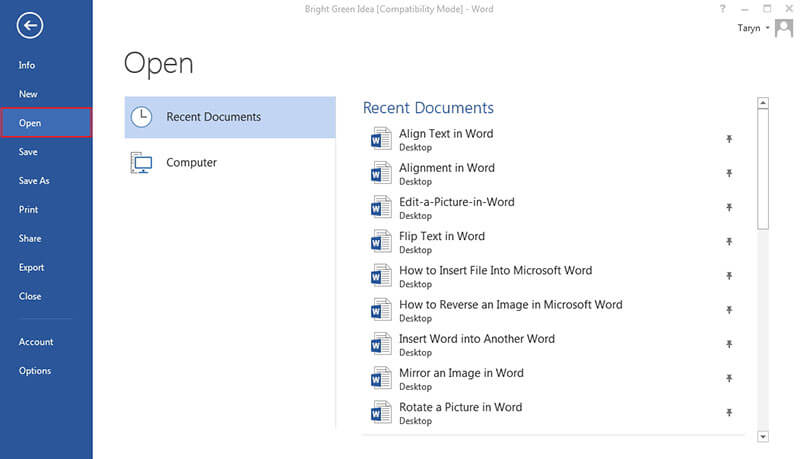
- Haga clic en la pestaña "Insertar" situada en la parte superior.
- Haga clic en el menú desplegable "Objeto".
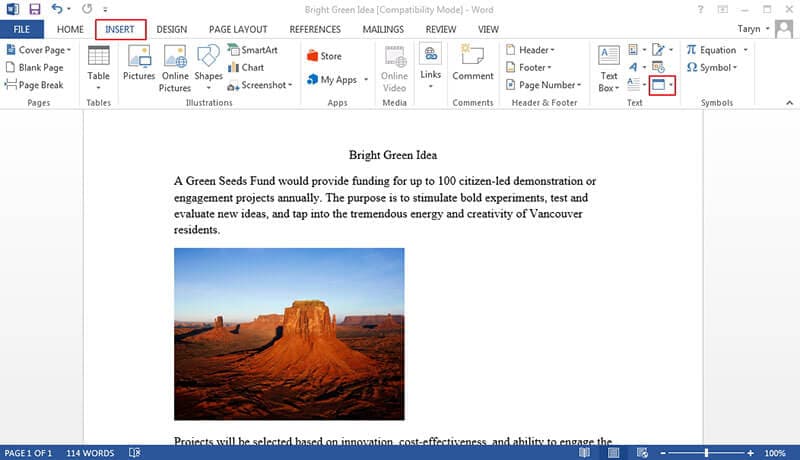
- Entonces elija el archivo a insertar. Haga clic en "Objeto > Desde Archivo" y luego seleccione el archivo a insertar.
- Por último, haga clic en "Insertar". Con esto, el archivo se insertará en el documento de Word.

Insertar un documento en Word es muy fácil y cualquiera puede hacerlo. Lo más importante es asegurarse de que se siga cada paso. Hacerlo bien ayudará en gran medida a que los oficinistas hagan una mejor presentación y eviten perder tiempo innecesario en la preparación de los documentos.
Ventajas del Documento PDF
El PDF es un importante formato de archivo muy utilizado por muchos profesionales. Su popularidad en los últimos tiempos se debe a sus numerosos beneficios y ventajas. Por ejemplo, aquí están algunos de los grandes beneficios de usar PDF.
Mantenimiento del formato de los documentos: Una de las mayores ventajas que tiene el PDF sobre otros formatos, como el de Word, es el hecho de que puede mantener el formato del documento. El uso de otros formatos podría presentar algunos desafíos en los que los documentos cambian después de compartir el archivo, pero con PDF, sus documentos se presentan exactamente de la manera en que se comparten.
Los Tamaños de Archivo son más Pequeños: Lo bueno de los PDF es que suelen tener un tamaño de archivo más pequeño en comparación con otros formatos de archivo. Esto se debe a que es capaz de comprimir archivos de alta calidad en un tamaño algo menor. Esto es ideal especialmente para aquellos que trabajan con un espacio de almacenamiento limitado.
Puede Integrar Elementos no Textuales: Una gran ventaja del PDF sobre otros formatos de documentos es el hecho de que puede integrar fácilmente elementos no textuales como hipervínculos e imágenes. Por eso es capaz de mantener muy buenos diseños. Con esto, se puede ver fácilmente en un dispositivo móvil.
Seguridad: Puede usar una contraseña para proteger los archivos PDF y evitar el acceso no autorizado a ellos. Esta es una característica importante, especialmente cuando se trata de manejar documentos muy delicados.
Los editores de PDF son herramientas que se utilizan para trabajar en archivos PDF. De hecho, le dan un control total de sus archivos PDF. Hay muchos editores de PDF, pero uno de los mejores es PDFelement. Es un editor PDF muy capaz con características de primera categoría y se considera una solución completa para las actividades con PDFs. PDFelement se considera el mejor por las siguientes razones.

![]() Impulsado por IA
Impulsado por IA
Características de Primera Categoría: Presume de una serie de características impresionantes que le dan un control total de su documento. Por ejemplo, algunas de las principales características incluyen la creación de PDF, la conversión de documentos a y desde PDF, la edición de PDF muy fácilmente como en Word y la anotación de PDF. Otras características importantes en PDFelement incluyen la aplicación de firmas digitales así como la opción de protección con contraseña de los documentos. Estas importantes características se combinan para posicionar a PDFelement como uno de los mejores editores de PDF disponibles en el mercado hoy en día.

Rentable: PDFelement es más barato que la mayoría de los programas del mercado de la misma capacidad. Es más barato que uno de los mejores de la industria, Adobe. Por eso se considera una alternativa digna a Adobe. Te da todo lo que quieres a un menor costo.
Prueba Gratuita: PDFelement le da la oportunidad de probar el software antes de comprarlo. Este es un testimonio de confianza en el software. Los clientes potenciales conocen las capacidades del software antes de comprarlo. Por eso PDFelement es el mejor.
Pasos para Insertar un Archivo en PDF
Paso 1: Abrir el Archivo PDF
Abrir un documento PDF en PDFelement haciendo clic en el botón "Abrir Archivo".

Paso 2: Seleccionar la Ubicación para Insertar el Archivo
Y vaya a la pestaña "Comentario" y haga clic en "Agregar Archivo Adjunto" para insertar el archivo. Haga clic en la ubicación donde desea insertar el archivo en el PDF.

Paso 3: Insertar el Archivo en el PDF
Busque y seleccione el archivo que desee adjuntar haciendo clic en "Abrir".

 100% Seguro | Sin anuncios |
100% Seguro | Sin anuncios |






